Как восстановить удаленные сообщения WhatsApp на Android без резервного копирования
Могу ли я вернуть удаленные сообщения WhatsApp на Android без резервного копирования? С помощью UltData for Android вы можете легко восстановить не только чаты и вложения WhatsApp, но также фотографии, видео, голосовые сообщения, стикеры и документы без резервного копирования и источника.
Доступно для macOS 15 и ниже Доступно для Windows 11/10/8.1/8/7
Ниже приведено пошаговое руководство по восстановлению удаленных сообщений WhatsApp на Android, а также загрузке и установке программы на свой компьютер. Для начала бесплатно скачайте и установите UltData for Android на свой компьютер.
Шаг 1. Подключите Android-устройство.
Запустите программу UltData for Android и выберите функцию «Восстановить данные WhatsApp».

Для подключения к компьютеру пользуйтесь USB-кабелем, который идет в комплекте с вашим устройством Android.
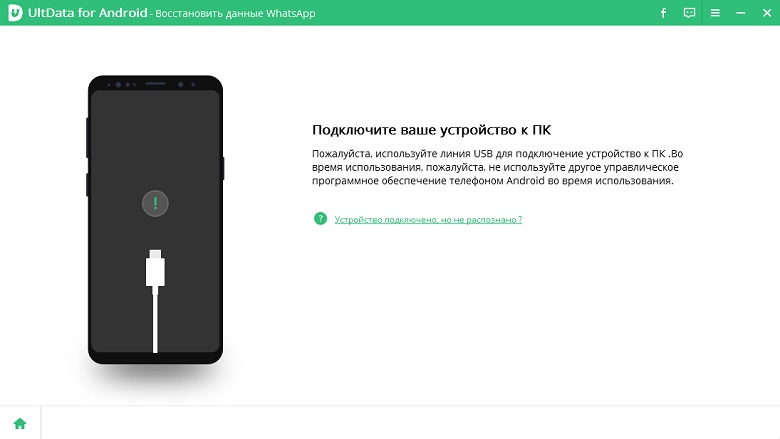
Шаг 2. Включите отладку по USB.
Раскройте панель уведомлений на телефоне Android, найдите параметры USB и отметьте «Передача файлов». Затем откройте «Настройки» и в поле поиска введите «Сборка». Выберите «Номер сборки» и коснитесь его 7 раз.

Примечание: вы можете нажать кнопку в правом или левом нижнем углу, если вам не удалось включить отладку по USB или подключиться к устройству. Затем следуйте инструкциям на экране.
Затем нажмите «ОК», чтобы разрешить отладку по USB на вашем устройстве Android.
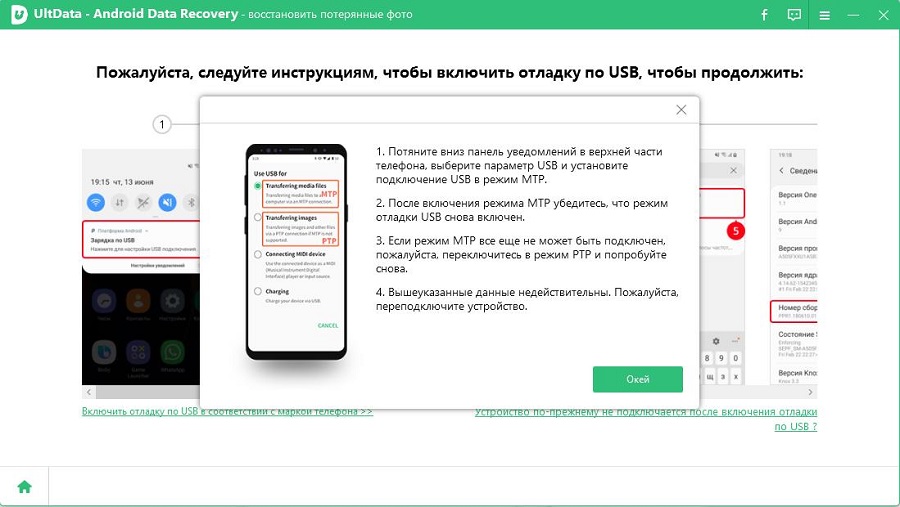
Если окно не появляется на вашем устройстве, нажмите «Показать еще раз».

Шаг 3. Начните сканирование данных WhatsApp.
Как только программа обнаружит ваше устройство Android, перейдете в следующий экран. Нажмите кнопку «Начать», чтобы найти удаленные данные WhatsApp на вашем устройстве.
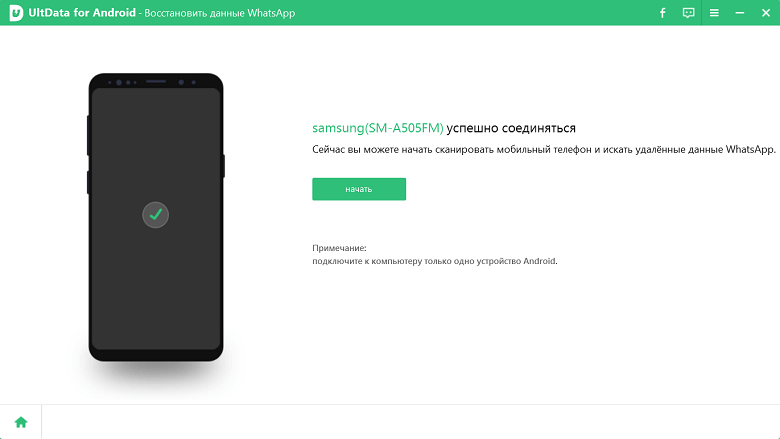
Войдите в учетную запись WhatsApp на своем устройстве. Если вы уже сделали это, нажмите кнопку «Да, я хочу продолжить».

Примечание: Чтобы избежать потери данных, следуйте инструкциям на экране для резервного копирования WhatsApp.

После Резервного копирования UltData for Android начнет сканирование данных WhatsApp на вашем устройстве.
Примечания: Во время процесса устройство может перезапуститься. Тогда следовать подсказкам во всплывающем окне.
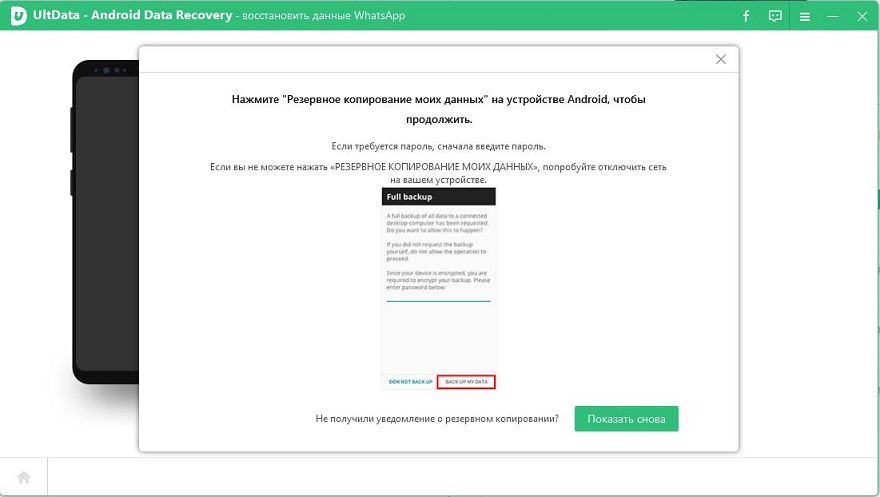
Через несколько минут нажмите кнопку «Создать резервную копию моих данных» на своем устройстве. (Если всплывающее окно авторизации не появляется на устройстве, нажмите «Показать еще раз»).
Шаг 4. Предварительный просмотр и восстановление данных WhatsApp
Когда процесс сканирования будет завершен, отобразятся все данные WhatsApp, включая удаленные данные. Выберите файлы, которые хотите восстановить, а затем нажмите кнопку «Восстановить», чтобы сохранить потерянные данные на свой компьютер.

Выберите фотографии, которые хотите восстановить, и нажмите кнопку «Восстановить» в правом нижнем углу.

Это полезно?
Еще нужна помощь ?
Просто свяжитесь с нашей командой поддержки, которые рады помочь. Вы можете отправить онлайн-форму здесь.

